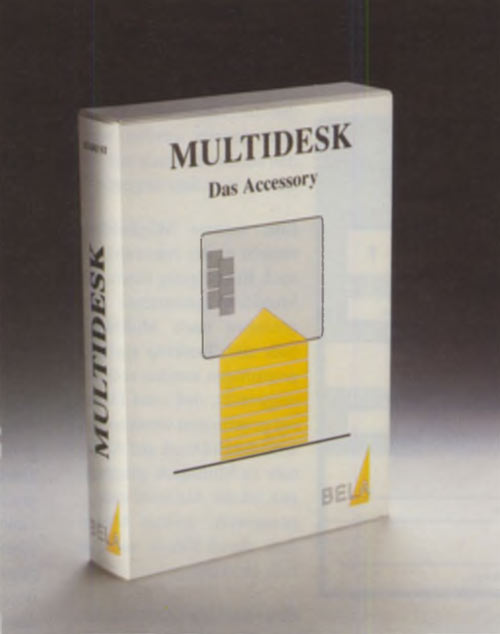
Unendlich viele Accessories installieren, jederzeit Accessories ohne Reset nachladen, Accessories wie normale Programme benutzen - Multidesk verspricht dem Anwender diese Funktionen. Wie es funktioniert, lesen Sie unten.
Wer kennt das Problem nicht? Schon wieder existiert ein interessantes Accessory, das installiert werden soll. Leider sind aber im Rechner schon sechs andere Accessories installiert, und es findet sich kein Platz mehr. Auch Boot-Lader, die die Extension von Accessories vor dem Booten umbenennen, können diesem Manko nur unzureichend entgegenwirken. Multidesk verspricht dagegen, uneingeschränkt viele Accessories gleichzeitig im Speicher zu halten, die sich natürlich auch starten lassen.
Multidesk selbst ist ebenfalls ein Accessory und kann in sich 32 weitere Accessories installieren. Nun werden Sie sagen, daß 32 Accessories nicht uneingeschränkt viele sind. Das ist korrekt, allerdings kann man Multidesk selbst wieder in sich installieren und hat somit wieder 32 Accessory-Slots frei. Reicht das immer noch nicht, kann noch ein Multidesk installiert werden etc.
Wie funktionierte?
Nach der Installation von Multidesk als Accessory kann es ganz normal als Accessory in der dafür vorgesehenen linken Menüleiste angeklickt werden. Es meldet sich dann mit einer Auswahlbox wie in Bild 1. Hier kann nun ein Accessory ausgewählt werden, das gestartet werden soll. Dazu ist lediglich der Name auszuwählen, der normalerweise in der "Desk”-Menüleiste steht, und das betreffende Accessory wird gestartet.
Bevor man ein Accessory starten kann, muß es in Multidesk installiert werden. Dazu muß der Button “System” angeklickt werden. Nun lassen sich Accessories laden oder löschen, der reservierte Speicherplatz kann verändert und Informationen über das Programm können ausgeben werden. Zur Installation eines Accessories ist lediglich in einer Fileselectorbox der Name des entsprechenden Accessories anzuklicken und die Installation desselben ist beendet.
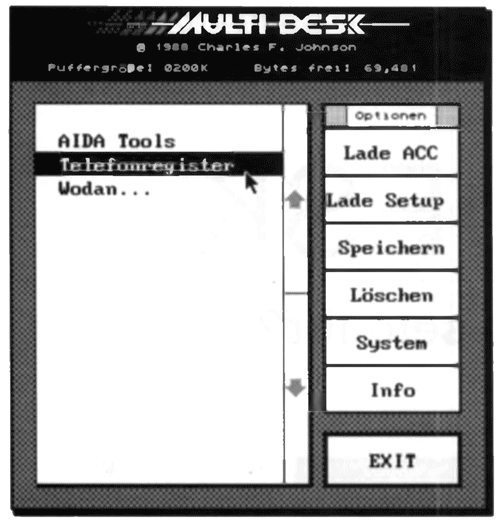 Bild 1: Die Accessory-Auswahl
Bild 1: Die Accessory-Auswahl
Alle gewählten Accessories und Einstellungen lassen sich abspeichern, so daß sie nach dem nächsten Booten automatisch zur Verfügung stehen. Benötigen Sie zu verschiedenen Gelegenheiten immer andere Accessories. können Sie auch mehrere Setup-Dateien abspeichern, die Sie nachladen können, wenn Sie Multidesk vom Desktop aus aufrufen. Auf diese Art und Weise läßt sich zu jeder Zeit jedes Accessory nachladen und starten, da auch Setup-Dateien nachgeladen werden können.
Brauchen Sie Ihren Speicherplatz (z.B. für den ATARI-Laser), können Sie ihn auf einen Schlag von allen geladenen Accessories befreien. Dazu wird einfach auf “Löschen” geklickt und Multidesk setzt alle benötigten Variablen zurück und gibt den belegten Speicher wieder frei. Nun muß lediglich die Puffergröße verkleinert werden, damit der jetzt freie Speicher auch für andere Programme freigegeben wird.
Auch als Programm
Multidesk kann auch als Programm gestartet werden. Dadurch wird nur bei der Benutzung der dann nachzuladenden Accessories Speicherplatz benötigt, denn nach Verlassen von Multidesk wird er wieder freigegeben. Eine weitere Möglichkeit ist, durch “Anwendung anmelden” alle “.AC?”-Dateien für Multidesk anzumelden. Wird dann eine “.AC?”-Datei angeklickt, wird automatisch Multidesk nachgeladen. Dieses wiederum erkennt das Vorhaben, ein Accessory nachzuladen, und startet das angeklickte Accessory automatisch. Auf diese Art und Weise werden Accessories zu lauffähigen Programmen, indem man sie einfach doppelt anklickt.
Fast alles kann bei Multidesk ab-, an- und umgebrochen werden. Beispielsweise beim Installieren eines Accessories: Wird nach der Installation die Alt-Taste gedrückt, kehrt Multidesk sofort zur Hauptauswahl zurück. Das Laden einer Setup-Datei kann ebenfalls mit der Alt-Taste abgebrochen werden.
Nach dem Start von Multidesk lädt es, sofern der Benutzer es so angegeben hat, die in sich installierten Accessories nach. Bei jedem Accessory erscheint dann, sofern eingestellt, eine Meldung, daß es nun nachgeladen wird. Diese Meldung kann ebenfalls mit der Alt-Taste unterbunden werden. Ist eingestellt, daß die Namen beim Laden nicht gezeigt werden, werden sie durch Druck auf Alternate trotzdem angezeigt.
Eine weitere Möglichkeit besteht in der Auswahl, ob nach Beendigung eines aus Multidesk gestarteten Accessories nach Multidesk oder zum Desktop zurückgesprungen werden soll. Ist eingestellt, daß zum Desktop gesprungen werden soll, wird durch Druck auf Alternate zu Multidesk gesprungen, ist die Auswahl entgegengesetzt, springt Multidesk durch Druck auf Alt zum Desktop.
Eine nützliche Option nennt sich “Priorität”. Ist Priorität eingeschaltet, wird beim Anwählen von Multidesk aus der Accessory-Leiste das zuletzt benutzte Accessory geöffnet. Sie können es sich schon denken: Durch Druck auf Alt gelangt man trotzdem zum Hauptmenü. Ist Priorität nicht aktiviert, und man drückt während der Anwahl auf Alt, gelangt man auch so direkt zum zuletzt benutzten Accessory. Zusammenfassend kann man also sagen, daß man mit der Alt-Taste Multidesk dazu bewegt, sich genau andersherum zu verhalten, als man es eingestellt hat. Der Programmierer von Multidesk hat mitgedacht und ein Herz für die geplagten ATARI-Maus-Anwender gezeigt: Ist die Option "Maus" angewählt, erscheint nach der Anwahl von Multidesk die Maus sofort an der Position des ersten Accessory-Namens. Dadurch werden lästige hin- und her-Mausbewegungen gespart.
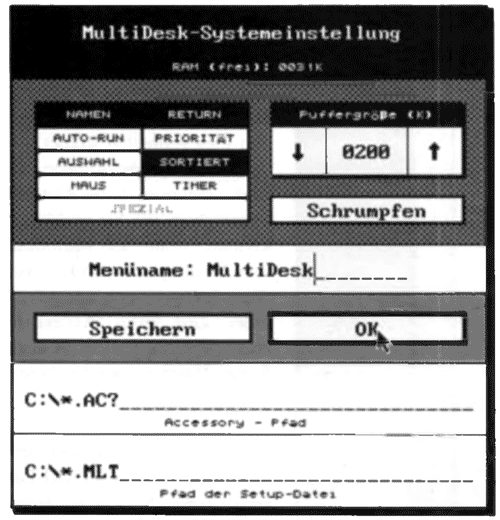 Bild 2: Multidesk-Systemeinstellung
Bild 2: Multidesk-Systemeinstellung
evnt_timer
Mit einigen Accessories, das soll nicht verschwiegen werden, kann es Probleme geben. Das kann dann der Fall sein, wenn das Desk-Accessory die GEM-”evnt_timer"-Funktion benutzt. Aus diesem Grunde müssen Sie auch extra einen Knopf mit dem Namen “Timer" anwählen, damit solche Accessories korrekt laufen. Ob sie dann allerdings auch funktionieren. kann nicht garantiert werden.
Sehr schön ist, daß man selbst angeben kann, unter welchem Namen sich Multidesk in der Accessory-Leiste eintragen soll. Das ist auch notwendig, weil es möglich ist. mehrere Multidesks ineinander zu verschachteln. Auf diese Art und Weise können Sie die verschiedenen Multidesks dann auseinanderhalten.
Fazit
Multidesk ist endlich mal wieder eine absolute Neuerung auf dem ST. Wenn Sie gerne, oft und mit vielen Accessories arbeiten und die Auswahl per Boot-Programm zu lästig Finden oder bereits so viele Accessories besitzen, daß Sie den Überblick verloren haben, ist Multidesk genau das richtige Programm für Sie. Besonders die Möglichkeit, Accessories durch einen Doppelklick zu starten, gefällt mir sehr gut. Der Preis von 79,- DM ist sicherlich nicht zu hoch gegriffen und ist für die Funktionen des Programms akzeptabel.
MP
Bezugsadresse:
BELA Computer
Layout und Vertriebs- GmbH
Unterortstraße 23-25
6236 Eschborn